Behoben: Installierter Treiber nicht überprüft. Fehler in Windows
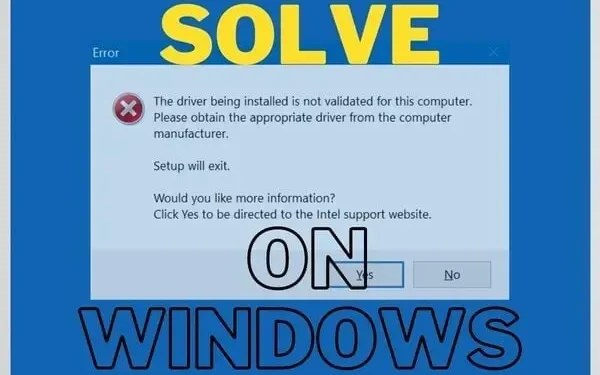
Haben Sie versucht, den Intel-Treiber zu installieren, und es wurde Ihnen angezeigt, dass es sich bei dem zu installierenden Treiber nicht um eine verifizierte Fehlermeldung handelt? Dies tritt hauptsächlich bei Benutzern auf, die versuchen, Videoadapter zu aktualisieren oder zu installieren.
Mit Intel-Treibern gibt es keine Probleme. Ihr PC-Hersteller verhindert, dass Sie diese Treiber herunterladen. Aber warum? Lassen Sie uns das Problem lösen und Ihre Fragen unten beantworten:
Warum wird der Treiber vom Laptop-Hersteller nicht für die Installation überprüft?
Es gibt viele Hersteller wie Dell, HP usw., die Treibersoftware herausbringen. Möglicherweise erhalten Sie eine Fehlermeldung, da dies nicht der richtige Treiber für Ihr System ist.
Dies kann mit der GPU, dem Motherboard oder der Systemsoftware zusammenhängen. Deshalb versucht das Unternehmen, Sie vor Schaden zu schützen.
Eine unveränderte und unformatierte Version von Intel-Treibern kann mehr schaden als nützen. Leider müssen wir manchmal Treiber aktualisieren, weil die Unternehmen zu lange brauchen.
Es dauert zu lange, bis sie ihre Version veröffentlichen. In diesem Fall können wir die untenstehende Option nutzen.
Aber denken Sie daran: Erzwingen Sie das Update nicht, wenn Sie Nvidia- oder AMD-GPUs verwenden. Zusammen mit der Intel-Grafikhardware kann es zu Fehlfunktionen kommen. Seien Sie also vorsichtig damit.
Wie installiere ich Intel-Grafiktreiber und umgehe die Warnung des Computerherstellers?
Dazu können Sie sich als Administrator am PC anmelden, dies ist jedoch möglicherweise nicht erforderlich. Befolgen Sie diese Schritt-für-Schritt-Anleitung, um Intel Graphics zu aktualisieren. Dies hilft, den Fehler „Treiberinstallation nicht überprüft“ im Windows-Betriebssystem zu beheben.
- Besuchen Sie zunächst die offizielle Website von Intel, um den Grafiktreiber herunterzuladen.
- Laden Sie die Version nicht herunter. exe. Laden Sie die ZIP-Datei herunter.
- Sobald Sie die Datei heruntergeladen haben, führen Sie sie aus. Stellen Sie sicher, dass Sie alle Inhalte extrahieren.
- Notieren Sie sich das Verzeichnis, in das Sie es extrahieren. Sie können auch ein benutzerdefiniertes Verzeichnis auswählen. Das wird später wichtig sein.
- Klicken Sie nun auf den Startmenü-Button. Verwenden Sie die Suchleiste und geben Sie Folgendes ein: Geräte-Manager. Wählen Sie es zum Starten aus.
- Sie können auch Windows + R drücken, um das Startprogramm zu starten. Geben Sie devmgmt.msc ein und drücken Sie Umschalt + Eingabetaste.
- Suchen Sie den Abschnitt „Anzeigeadapter“ in der Liste der verfügbaren Optionen. Klicken Sie links auf die Schaltfläche „>“, um die Liste zu erweitern.
- Wählen Sie den Intel-Grafiktreiber aus, den Sie in der Liste haben. Es kann sich um Intel(R) UHD Graphics oder Intel(R) HD Graphics handeln. Klicken Sie mit der rechten Maustaste darauf und wählen Sie Treiber aktualisieren.
- Sie können dies auch tun, indem Sie im Eigenschaftenfenster auf „Eigenschaften“ > „Treiber-Registerkartenauswahl“ klicken und dann auf die Schaltfläche „Treiber aktualisieren“ klicken.
- Beide Optionen führen Sie zu einem neuen Fenster. Sie werden aufgefordert, eine automatische Treibersuche durchzuführen. Diese Option kann zu der Fehlermeldung führen, dass der Treiber installiert und nicht überprüft wird. Aber es könnte einen Versuch wert sein.
- Wenn das nicht funktioniert, wiederholen Sie die Schritte und wählen Sie: Auf meinem Computer nach Treibersoftware suchen.
- Jetzt sehen Sie die Ansichtsoption. Es wird ein Verzeichnis zur Auswahl und mehr geben. Verwenden Sie diese Option nicht.
- Klicken Sie auf „Aus einer Liste verfügbarer Treiber auf meinem Computer auswählen“.
- Wählen Sie die Option „Von Datenträger installieren“ in der unteren rechten Ecke des Fensters. Als nächstes erscheint ein neues Fenster. Klicken Sie dort auf die Option „Durchsuchen“.
- Dadurch gelangen Sie in das Verzeichnis, in das Sie die ZIP-Datei heruntergeladen (und entpackt) haben. Gehen Sie in den Ordner und geben Sie den Unterordner „Graphics“ ein.
- Sie finden zwei Dateinamen: igdlh32.inf und igdlh64.inf.
- Der Dateiname kann sich in Zukunft ändern. Darauf müssen Sie achten. inf am Ende der Datei.
- Wenn Sie es nicht sehen. inf am Ende der Datei, müssen Sie diese Option im Explorer aktivieren. Wir werden dies weiter unten behandeln.
- Wählen Sie die Option 32, wenn Sie eine 32-Bit-Version von Windows haben. Wenn nicht, wählen Sie die Option mit 64 im Namen für 64-Bit-Windows.
- Sobald Sie dies tun, wird der neue Treiber in der vorherigen Liste angezeigt. Fahren Sie nun fort und klicken Sie auf Weiter.
- Möglicherweise müssen Sie auf „OK“ klicken oder auf ein Update warten. Danach fordert Sie das System möglicherweise zu einem Neustart auf.
Wie kann ich Dateinamenerweiterungen anzeigen?
Dies ist der Fall, wenn Sie den Dateinamen nicht klar erkennen können. inf, um mehr über die Erweiterung zu erfahren. Wenn Sie Folgendes befolgen, können Sie sie im Aktualisierungsprozess sehen:
- Öffnen Sie den Datei-Explorer
- Klicken Sie oben im Fenster auf die Option „Ansicht“.
- Gehen Sie dann unten auf „Anzeigen“.
- Wählen Sie Dateinamenerweiterung aus der Liste der Optionen aus.
- Wenn dadurch Erweiterungen und Dateitypen ausgeblendet werden, wiederholen Sie den Schritt.
Abschluss
Durch die Verwendung von Windows-Updates werden Intel-Treiber nicht immer automatisch heruntergeladen. Wenn Sie GPUs verwenden, funktionieren im Allgemeinen die Standard-Intel-Treiber einwandfrei.
Dennoch haben wir alle Optionen für Sie geprüft. Sobald Sie diesen Schritt zum Herunterladen der Zip-Version des Pakets ausgeführt haben, müssen Sie ihn nicht wiederholen.
Sie können fortfahren und die Installations-Exe verwenden, um später Updates herunterzuladen und den zu installierenden Treiber zu reparieren, was kein verifiziertes Problem darstellt.


Schreibe einen Kommentar